ワイヤレスマウスにもUSBレシーバー式(2.4GHz)とBluetooth式の2種類があります。

どちらのマウスが
自分に合っている?
接続方式の違いやメリット・デメリットを徹底比較し、あなたに最適な選択をサポートします。
無線(Bluetooth)
特徴:PCのBluetooth機能を使って接続するタイプ
メリット
デメリット
こんな方にオススメ
あると便利なもの
マグネット充電ケーブルのおすすめ
iPhone・Android対応、3in1設計で端子選びも自由自在
端子のみ欲しい方はこちら
USBハブのおすすめはこちら
予備電池(電池式の場合)のおすすめ
マウスパッド
マウスパッドに関してはこちらの記事で解説しているためまだお持ちでない方はぜひ参考にご覧いただければと思います。
無線(Bluetooth) マウスオススメは?
ロジクール MX MASTER3s(Bluetooth・2.4GHz両対応)
Logicoolのフラッグシップマウス、プロも納得の最強の生産性向上マウス!
専用ソフト、Logi Options+にてボタン割り当てが可能。
Logicool MXTB2(Bluetooth・2.4GHz両対応)
こちらもLogicoolのトラックボールのフラッグシップマウスで、最強の生産性向上マウス!
専用ソフト、Logi Options+にてボタン割り当てが可能。
Logicool M575SP(Bluetooth・2.4GHz両対応)
手首の疲れに悩む人へ:トラックボールの利点を体感できる1台
専用ソフト、Logi Options+にてボタン割り当てが可能。
Logicool Signature M750MGR
シンプルな形ながらなぜか握りやすくて使いやすい!
専用ソフト、Logi Options+にてボタン割り当てが可能。
エレコムEX-G Pro M-XPT1MRXBK(Bluetooth・2.4GHz両対応)
論破王として有名なひろゆき氏もおすすめしているトラックボールマウス、3年保証の安心感も大きい!
専用ソフト、マウスアシスタントにてボタン割り当てが可能。
エレコムEX-G M-XGM30/M-XGL30シリーズ
作業用コスパマウスの定番中の定番!”整形外科医”が監修しており握りやすさは折り紙付き!
専用ソフト、マウスアシスタントにてボタン割り当てが可能。
まとめ
Bluetoothマウスはこんな方に最適!
外出先で作業するノマドワーカーや学生、デスク周りをすっきりさせたい方、複数デバイスを使い分ける方、スマートな接続を好むITリテラシー高めの方などにぴったり。
さらに、レシーバー不要で持ち運びにも便利、洗練されたデザインやマルチペアリング機能も魅力です。

スマートさが一番の魅力だね!
一方で、ゲームや反応速度重視の使い方には、有線や2.4GHz接続のマウスがより適している場合もあります。
他のタイプに関してはこちらの記事で詳しく解説していますので気になる方は是非ご覧いただければと思います。
全タイプ簡易解説
有線
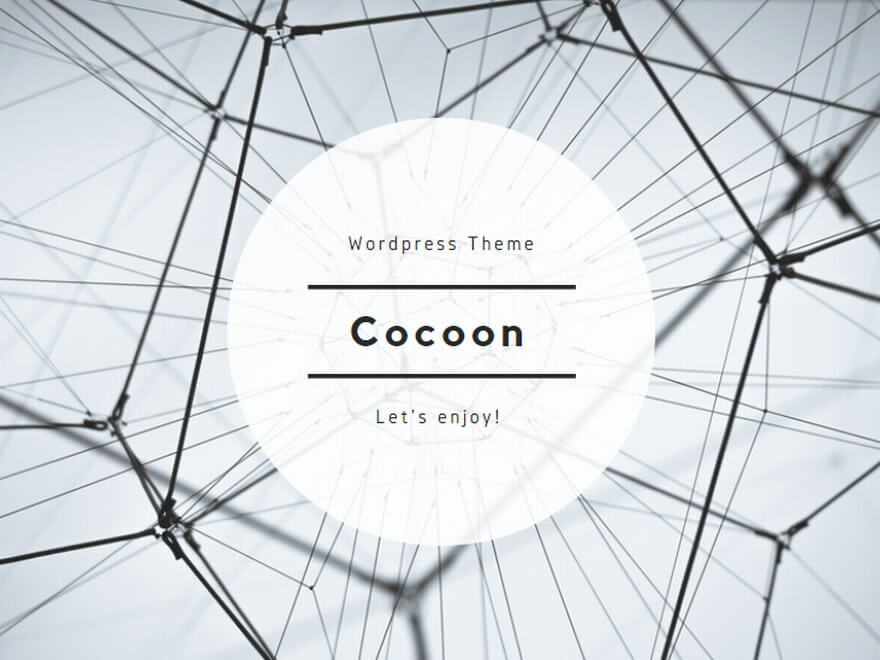
2.4GHz

楽天市場でお買い物する方はもちろん、そうでない方にもおすすめの楽天カードのメリット等も紹介しておりますので是非こちらもご覧いただければと思います。

私が楽天カードをおすすめする理由!
記事一覧(新着順)
こちらをブックマークしていただき、たまに見に来ていただければ幸いです。
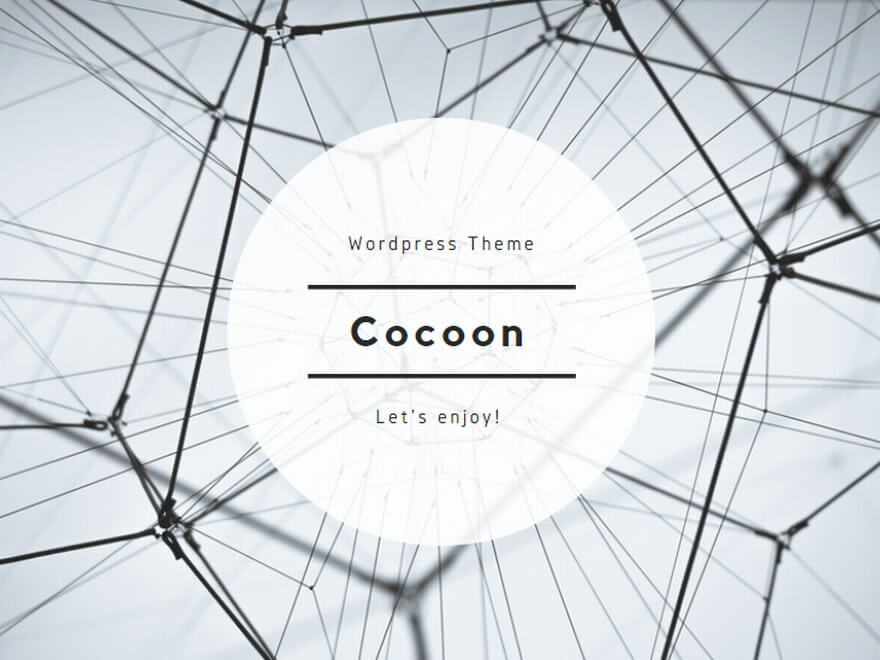
【PR】本記事にはPRを含みます。












コメント